Ejemplo: asignar archivos CSV a XML
El objetivo de este ejemplo es crear una asignación que lea datos de un archivo CSV simple y los escriba en un archivo XML de destino. Los archivos utilizados en este ejemplo se encuentran en la carpeta <Documentos>\Altova\MapForce2026\MapForceExamples\Tutorial\.
1.Seleccione uno de estos lenguajes de transformación: Java, C#, C++ o BUILT-IN.
2.Añada un componente de archivo de texto al área de asignación (con el comando de menú Insertar | Archivo de texto o con el botón Insertar archivo de texto ![]() de la barra de herramientas).
de la barra de herramientas).
3.En el cuadro de diálogo "Configuración del componente" haga clic en el botón Archivo de entrada y navegue hasta el archivo Altova_csv.csv. El contenido del archivo aparece ahora en la parte inferior del cuadro de diálogo. Observe que en el modo de vista previa sólo aparecen las primeras 20 filas del archivo de texto.
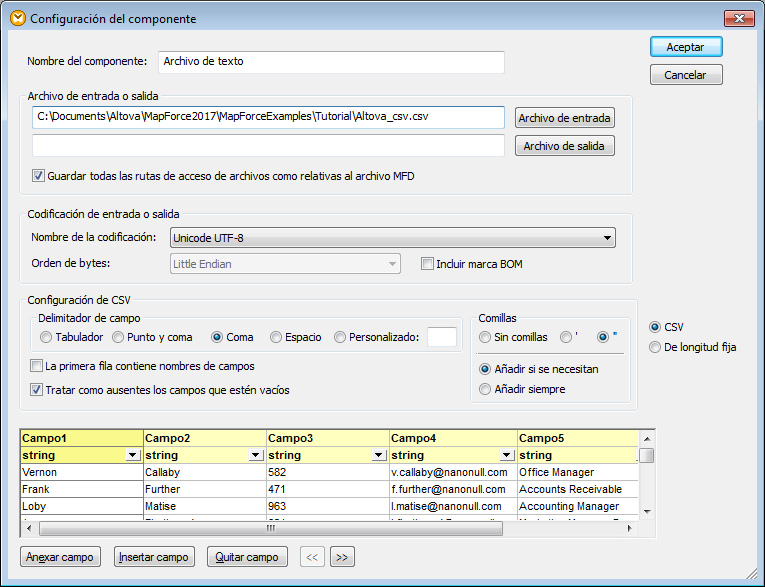
4.Haga clic dentro del encabezado Campo1 y cambie el texto por First-name. Haga lo mismo con el resto de campos: Campo 2 => Last-name, Campo 3 =>Tel-extension, Campo 4 => Email, Campo 5 => Position. Nota: pulse la tecla Tabulación para recorrer los campos.

5.Cuando termine, haga clic en Aceptar.
6.Cuando la aplicación solicite un nombre nuevo para el componente, haga clic en Cambiar el nombre del componente. El componente CSV aparece ahora en la asignación.
7.Añada MFCompany.xsd como componente XML de destino de la asignación (con el comando Insertar | Archivo o esquema XML).
8.Haga clic en Omitir cuando la aplicación solicite un archivo XML de muestra y seleccione el elemento raíz Company.
9. Realice las asignaciones correspondientes entre los dos componentes (asegurándose de asignar el elemento Filas al elemento Person del esquema de destino).
El conector que une el elemento Filas del componente CSV con el elemento Person del esquema es esencial porque define qué elementos se deben recorrer. Es decir, por cada fila del archivo CSV, se creará un nuevo elemento Person en el archivo XML de salida. |
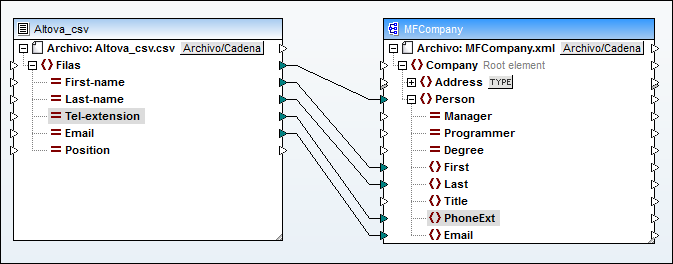
10. Abra el panel Resultados para ver el resultado de la asignación.
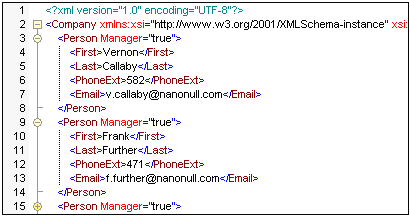 |
Los datos del archivo CSV se asignaron correctamente al archivo XML de destino.